wps表格如何按照颜色进行求和?
1、1.打开wps表格,打开要求和的表单,快捷键ctrl+F调出查找;如图
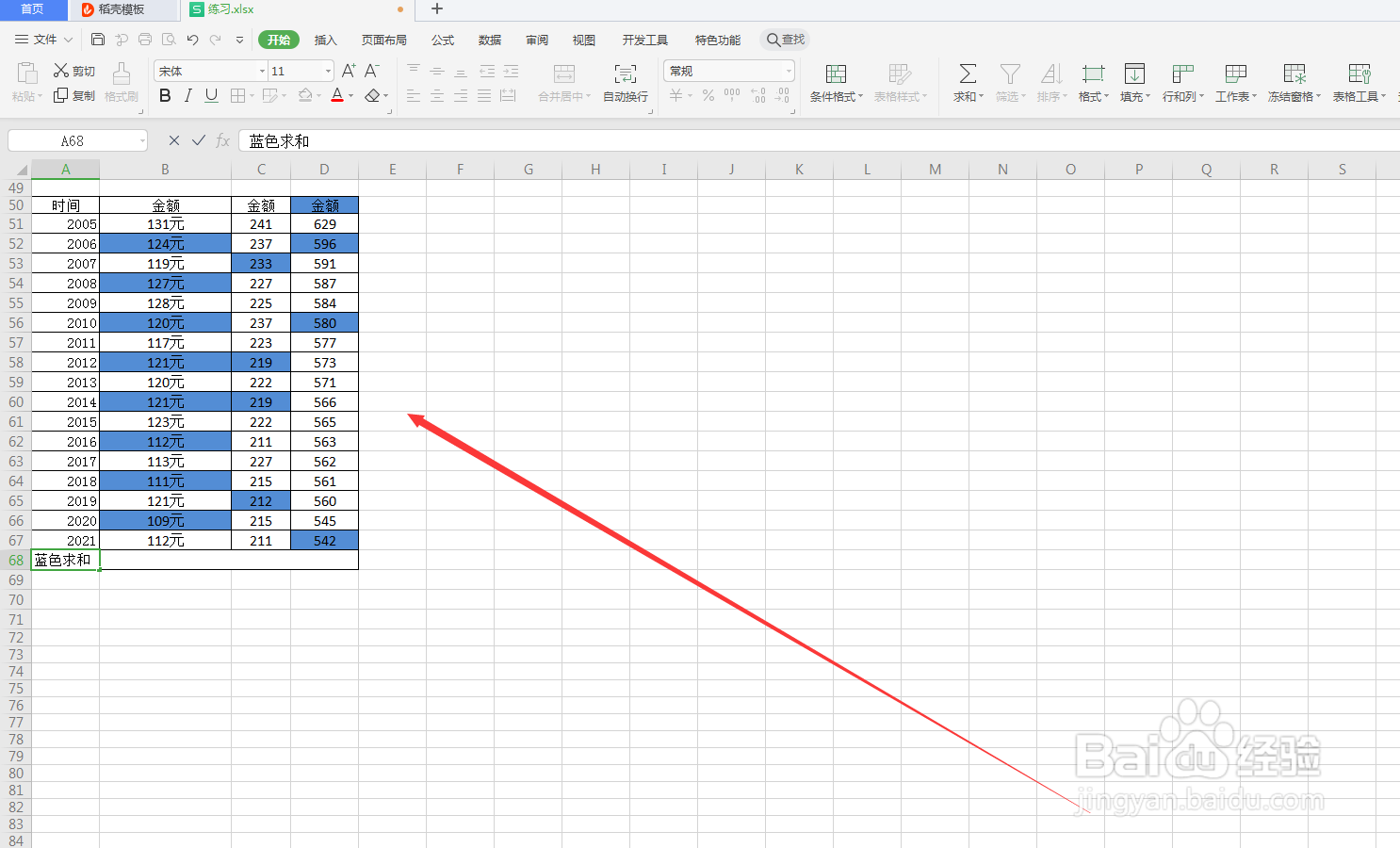
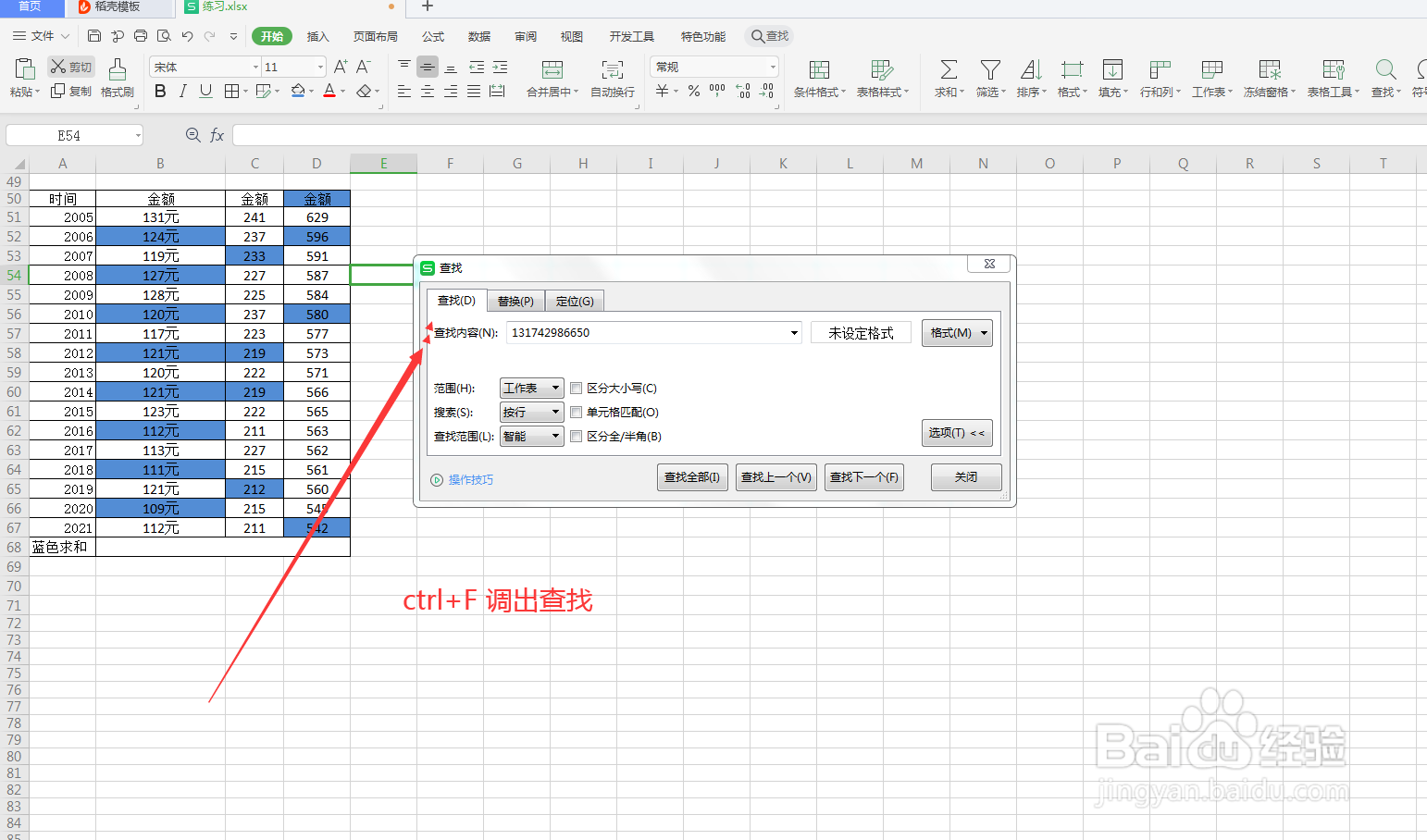
2、2.点击更多选项,点击右边的格式,点击背景颜色;如图
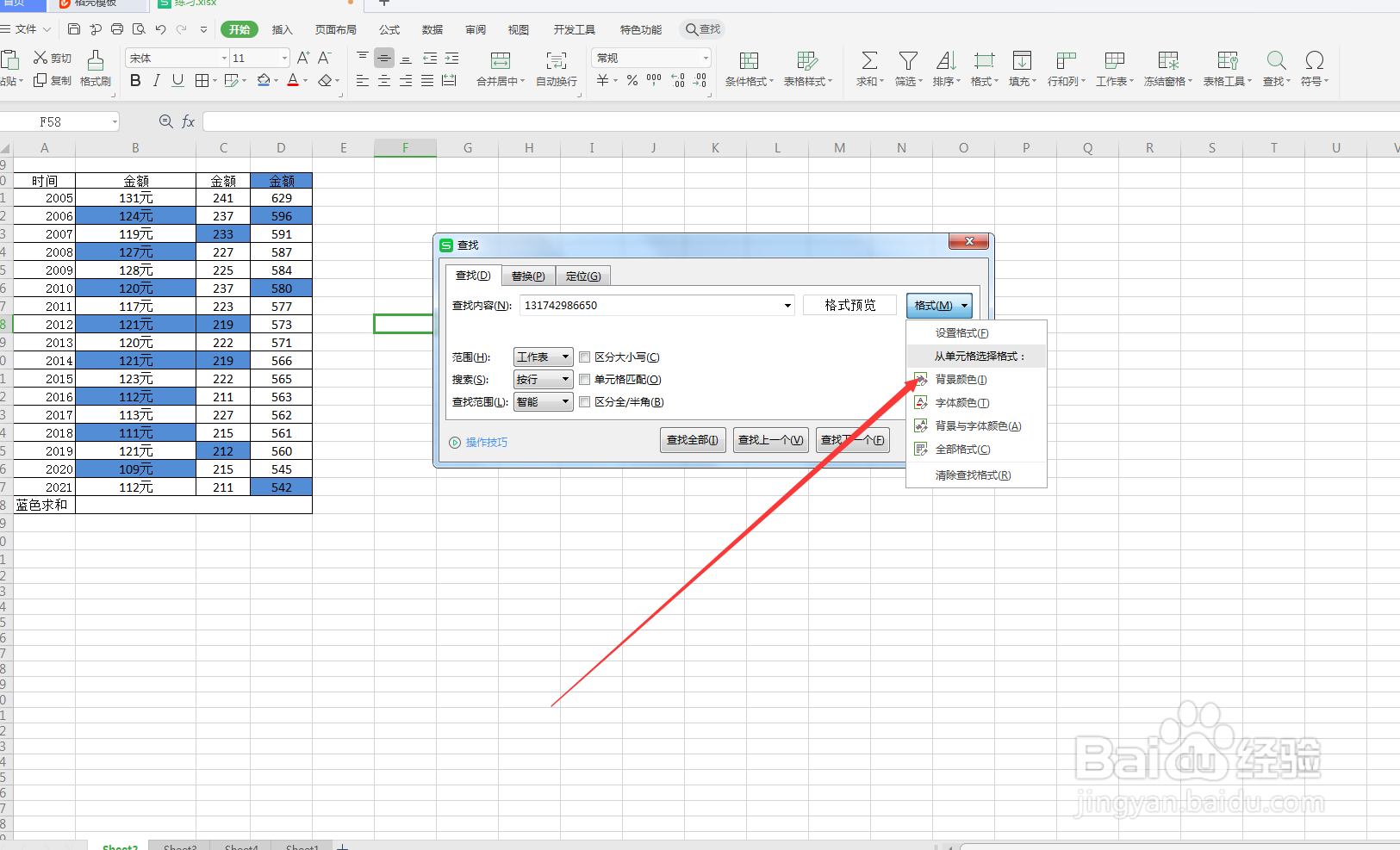
3、3.鼠标变成吸管,在表格中吸取蓝色即可;如图
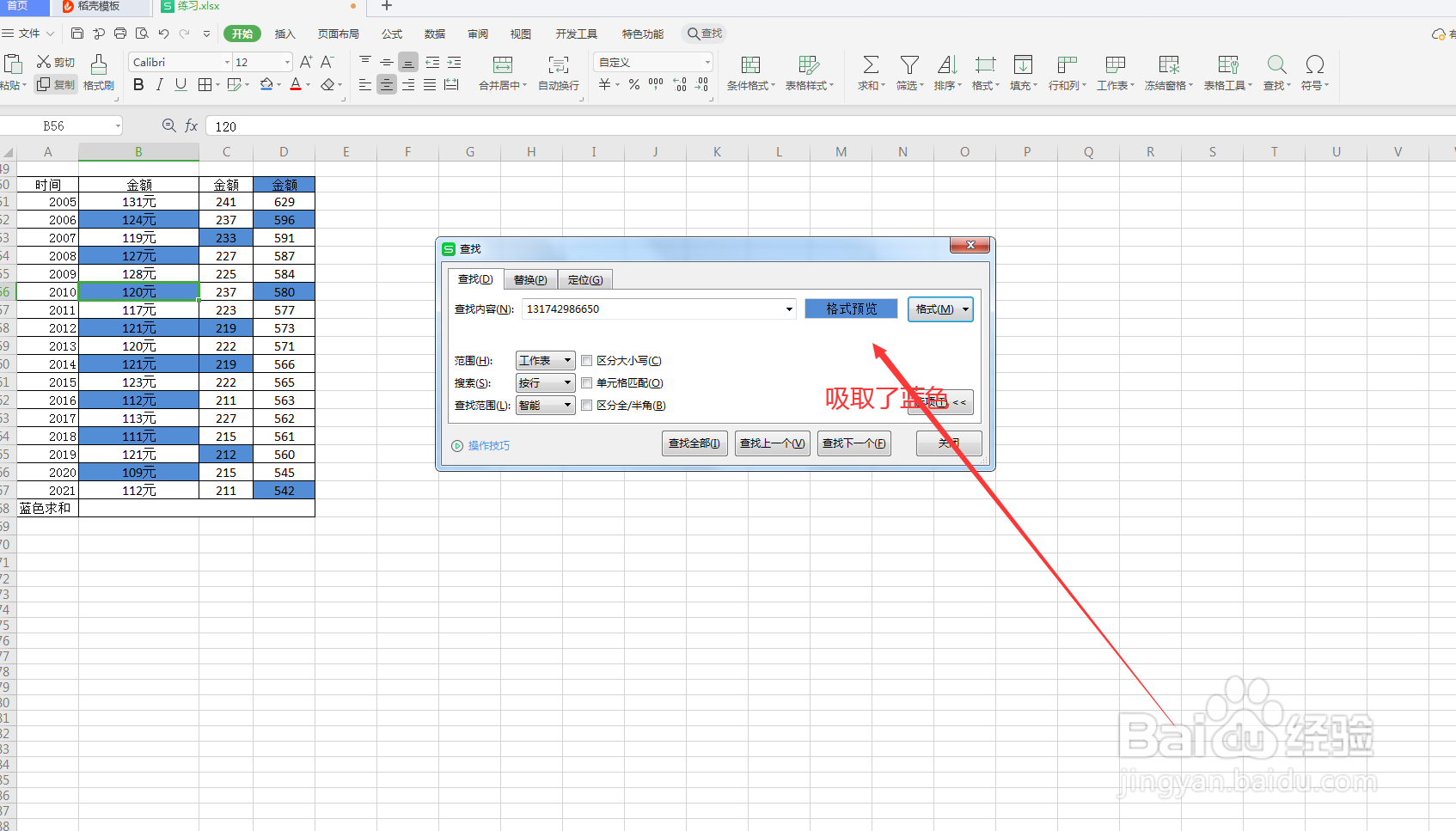
4、4.清空查找内容,点击查找全部,所有蓝色的单元格被查找了出来;如图
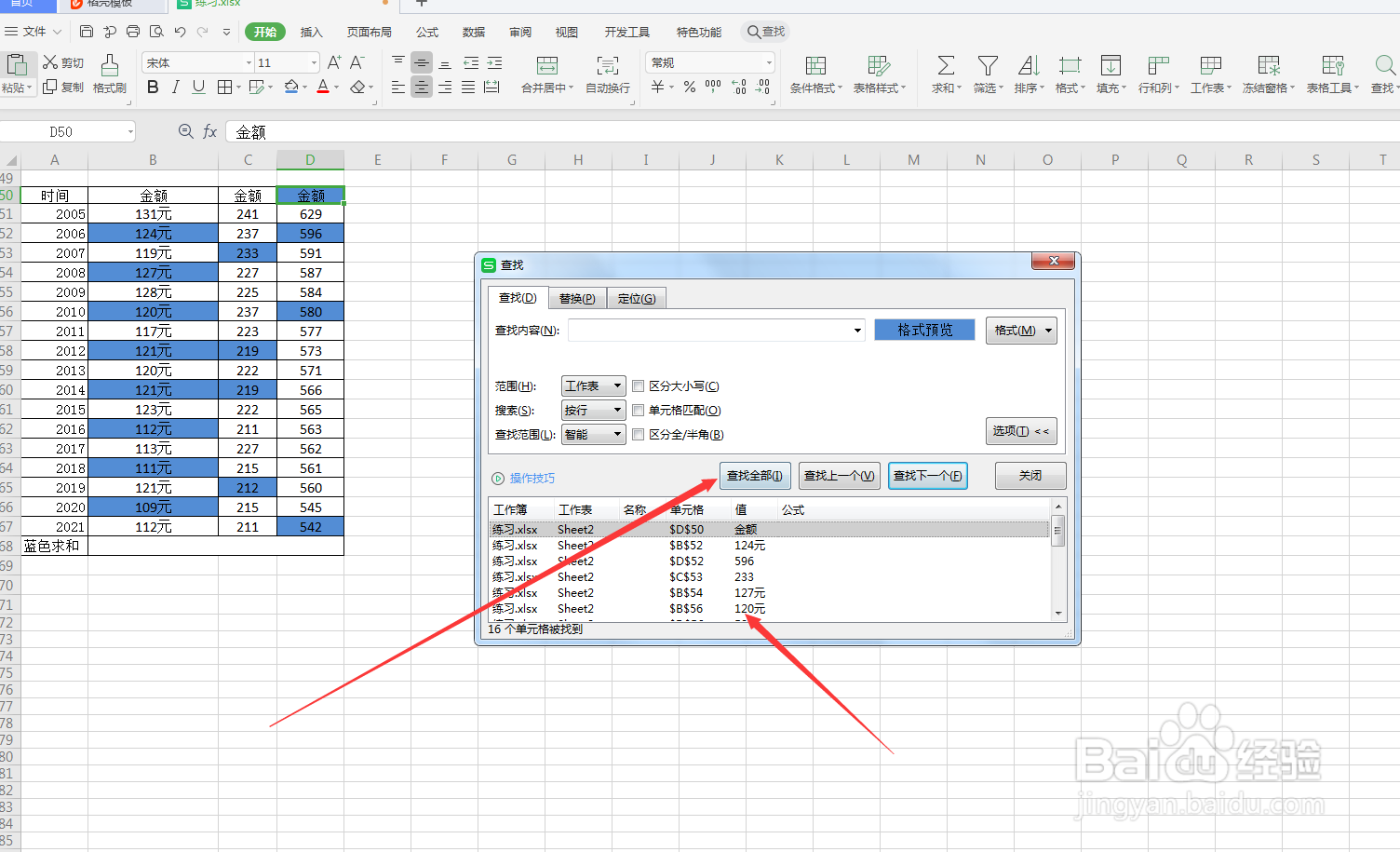
5、5.点击查找出来的内容,ctrl+A进行全选;如图
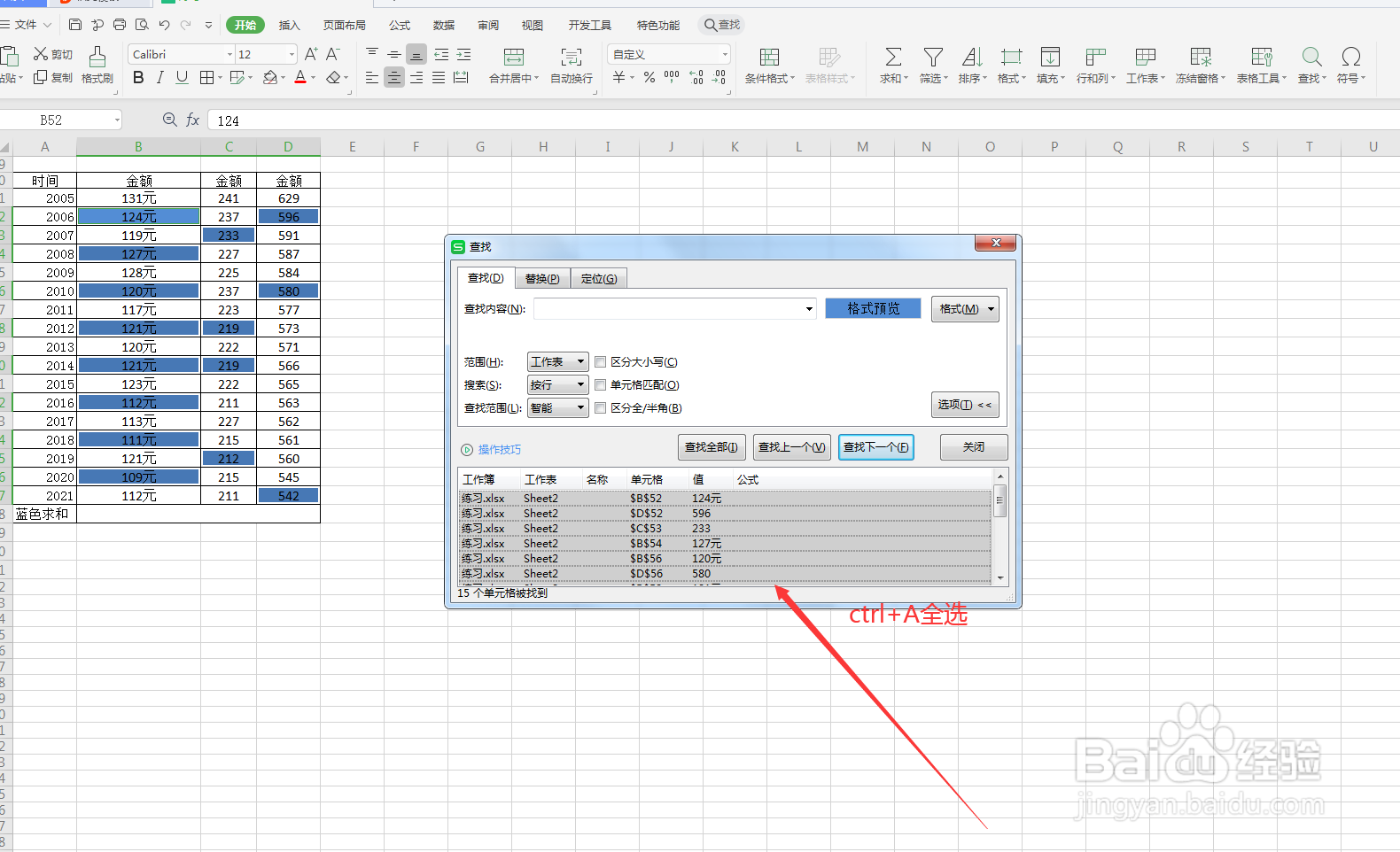
6、6.点击其中一个蓝色的单元格,右击点击新建名称,命名为黄色(随自己喜好);如图
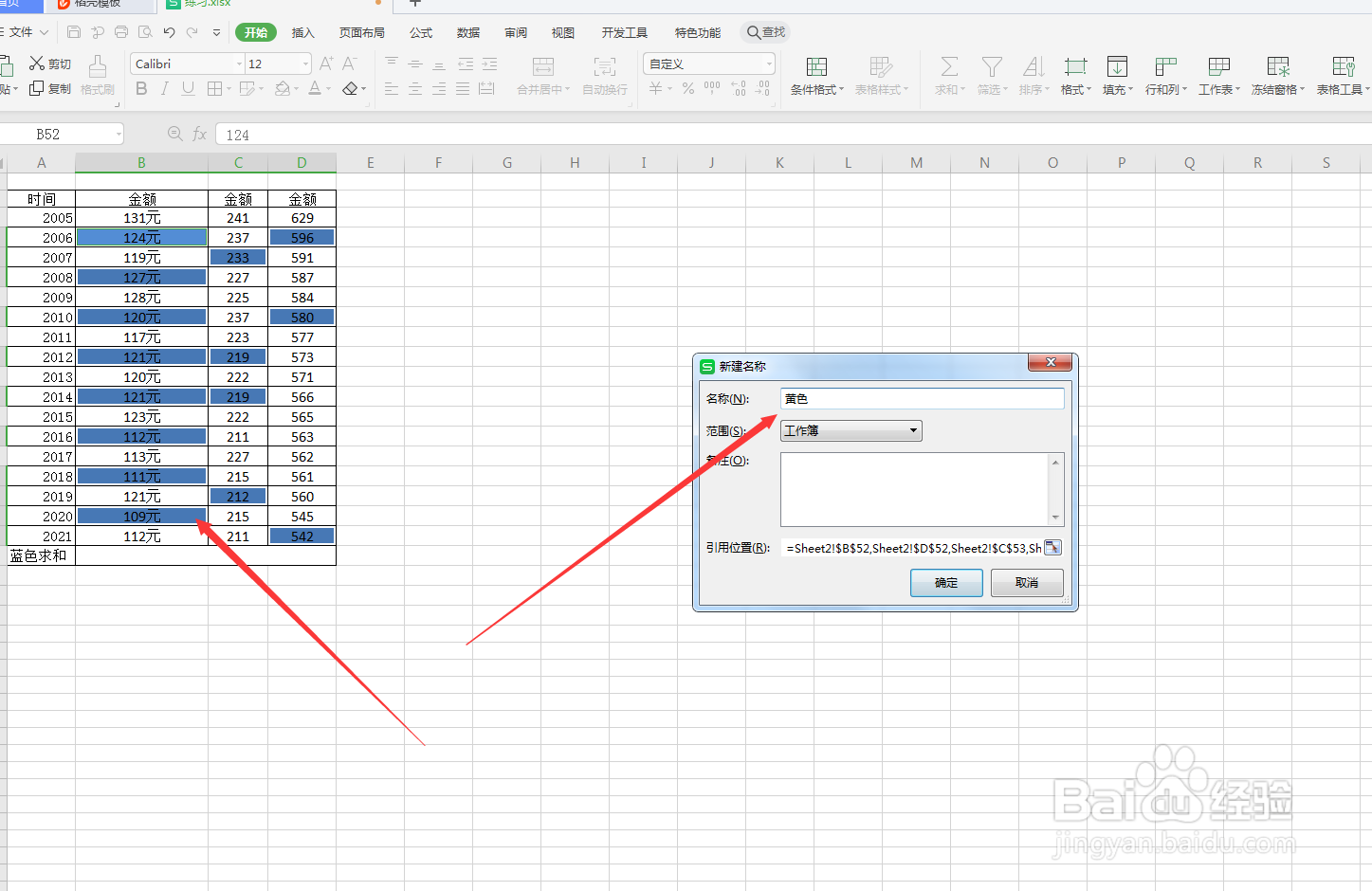
7、7.在蓝色求和中,点击:=sum(黄色),回车键自动求和成功;如图
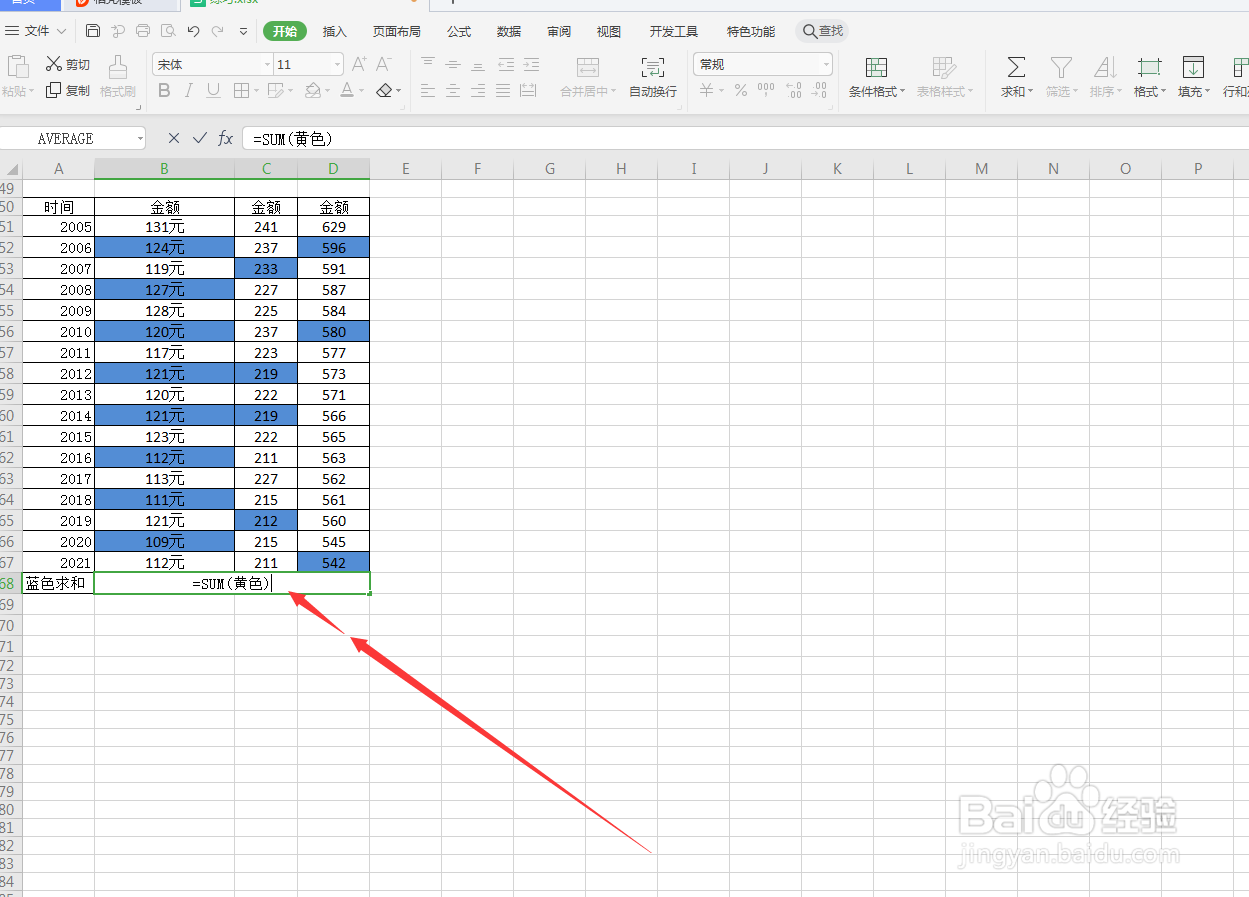
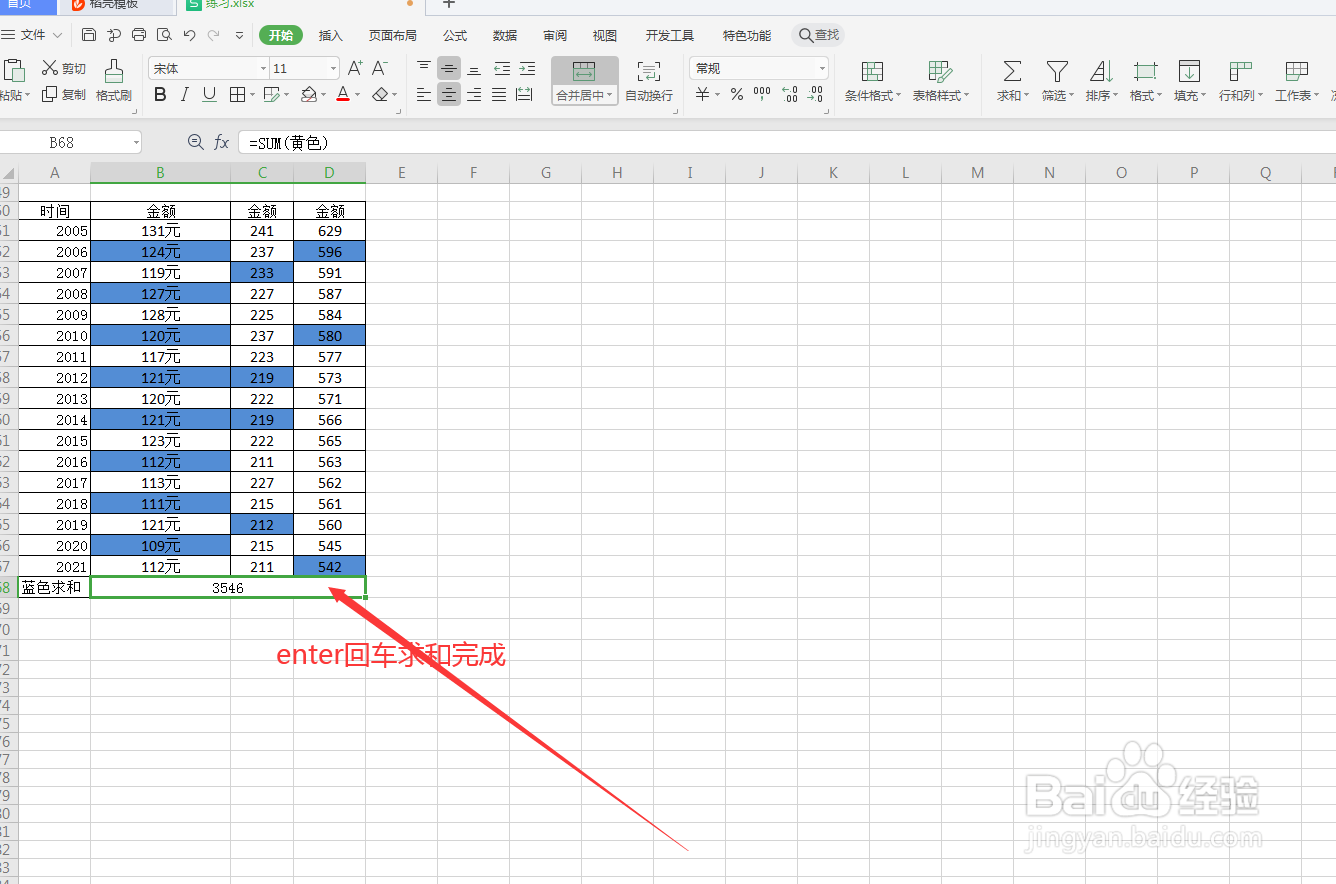
声明:本网站引用、摘录或转载内容仅供网站访问者交流或参考,不代表本站立场,如存在版权或非法内容,请联系站长删除,联系邮箱:site.kefu@qq.com。
阅读量:68
阅读量:83
阅读量:171
阅读量:176
阅读量:26